 |
|
|
| |
名片设计 CorelDRAW Illustrator AuotoCAD Painter 其他软件 Photoshop Fireworks Flash |
|
当你存储了一份PSD文件后,你会发现此文件与其他图形文件形状上有很大的不同(默认为图四样式),一般的我们所使用的图片文件格式都是根据其默认打开的程序的图标而来,比如在装有ACDSEE看图程序后JPG、GIF等格式皆显示为相应图标(如右图一图二。当然你可发自己更改图标的样式,更改方法在此不多费话。) 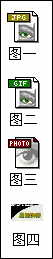
 属性菜单比JPG与GIF格式的图片多了几个按纽(上图为东方快车翻译,原菜单为E文),这些按纽包括了此文件的一些重要信息以及版权。很多朋友在作图的时候很少注重到这些。 第一个按纽“常规”,呵呵,就让 盖茨给你解释吧。 第二个按纽“Photoshop image”中含有此图的图象大小及缩略图等信息。在下方还提供了一个“使用缩略图”的复选框,默认为选取,于是您的文件夹中的PSD图形便是你的图片的缩小图样了,这样异常便于查找特定的图形。假如你将这个选框的小勾勾去掉的话,那么你的图片在文件夹中的样子如右图图三所示。 其他的按纽中包含了这个图片的一些版权等信息。您可以为你的图片加上标题、作者等等相关信息甚至URL,您可以在PHOTOSHOP菜单“文件--文件简介”(此处使用了中文版,请使用英文版的朋友相应对照)里输入这些信息,然后保存你的图片。当然你亦可追加以前没有存储过“文件简介”的图形,而不象“水印”只能一次写入,无法更改。另外“文件信息”中还提供了URL转向功能,有爱好的朋友不防去试试。 返回类别: Photoshop教程 上一教程: 图层 下一教程: PHOTOSHOP中的另类快捷键 您可以阅读与"Photoshop的文件信息"相关的教程: · Photoshop制作一款木质的文件夹 · Photoshop的文件格式 · 图解PS CS的文件浏览器 · Photoshop制作经典的文字插画 · photoshop波浪效果的文字 |
| 快精灵印艺坊 版权所有 |
首页 |
||